iOS 17: cambia inmediatamente estos ajustes para mejorar el rendimiento de tu iPhone
Te recomendamos una serie de funciones de iOS 17 para mejorar y aprovechar el rendimiento de tu iPhone.
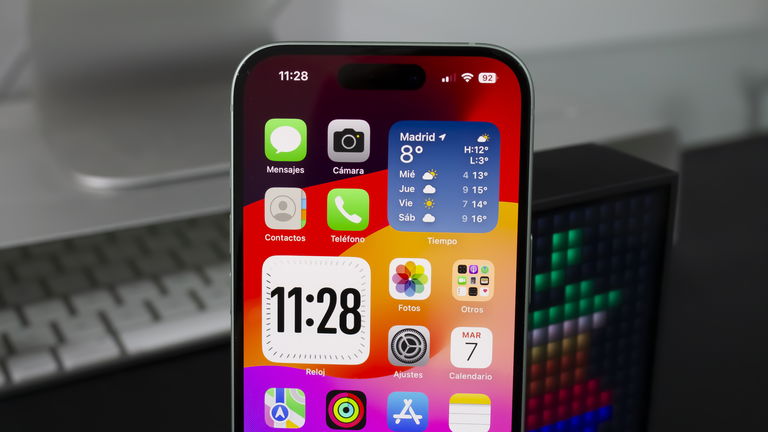
Desata todo el potencial de iOS 17 y de tu iPhone con los ajustes de configuración que te recomendamos en el día de hoy. En ediciones anteriores hemos compartido ajustes de iOS 17 para mejorar la batería del iPhone y muchos otros consejos para aprovechar todas las mejores funciones de iOS 17. En esta ocasión nos centraremos en su rendimiento.
iOS 17 aterrizó para traer a los usuarios de iPhone todo tipo de emocionantes funciones como el modo En Reposo o los Pósters de contacto. Pero no todas ellas son esenciales para todos los usuarios de iPhone...
Por una parte, te recomendamos desactivar inmediatamente algunos ajustes que quizá no necesites para mejorar el rendimiento de iOS 17 y, por otra parte, te invitamos a usar ajustes y prestaciones especialmente diseñadas para mejorar el rendimiento del iPhone. A continuación todo lo que necesitas saber para optimizar iOS 17.
Mejorar el rendimiento de iOS 17
Apple ha diseñado iOS 17 para ofrecer la mejor de las experiencias a todos los usuarios. Pero aunque la nueva versión de software funciona a las mil maravillas en iPhone 15, es posible cambiar ciertos ajustes para mejorar el rendimiento en generaciones más antiguas de iPhone.
Respuesta háptica
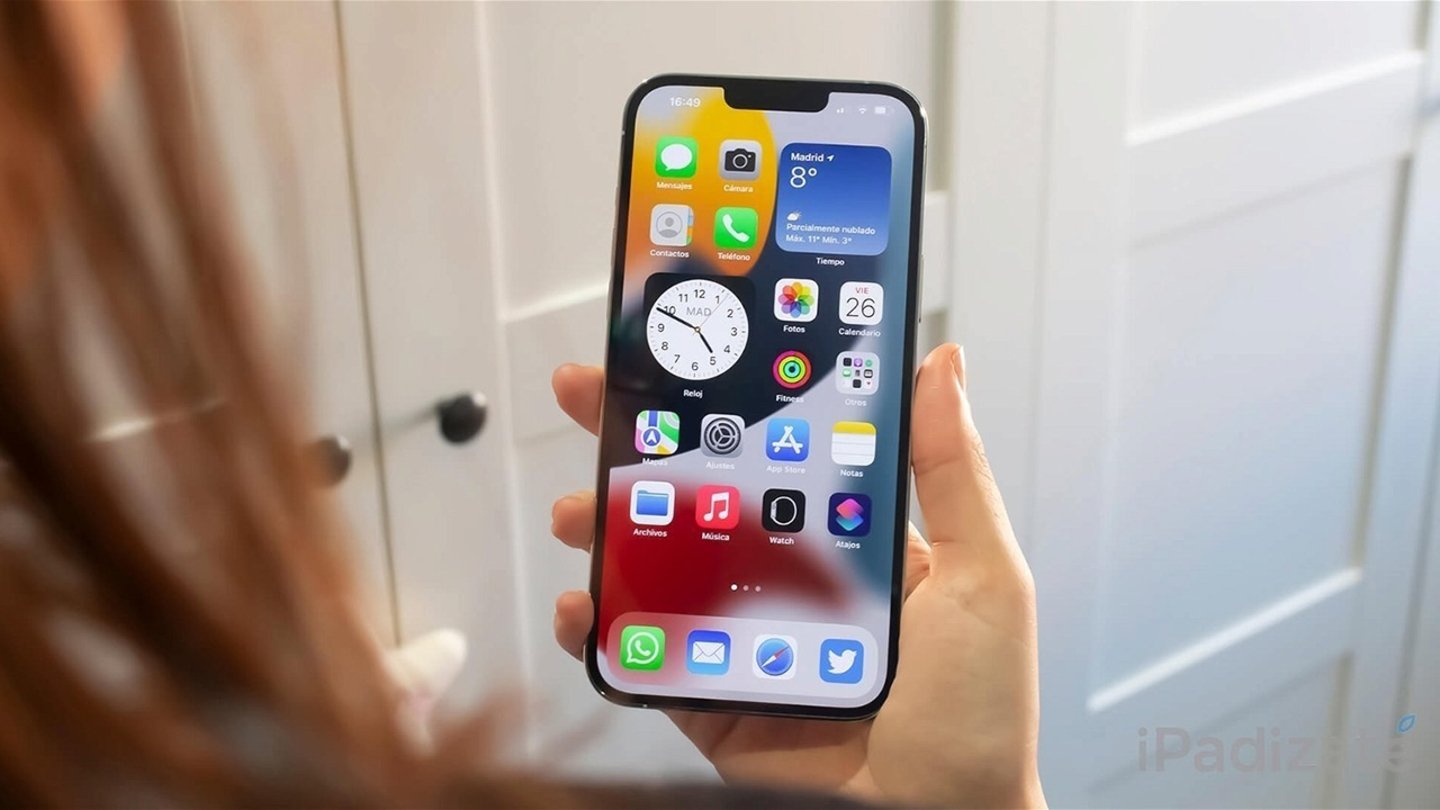
Una nueva opción de respuestas hápticas en iOS 17 maximiza el rendimiento del iPhone
Existe un nuevo ajuste de configuración de iOS 17 que ahora permite acelerar la respuesta háptica del iPhone. Simplemente dirígete a Ajustes > Accesibilidad > Tocar > Respuesta háptica y selecciona la opción "Corta". Normalmente viene seleccionada la opción "Por omisión". Esto hará que tu interacción con múltiples elementos de la interfaz de usuario sea muchísimo más rápida. ¡Sentirás que ahora tu iPhone va volando!
Ajustes de Cámara

Módulo de cámaras del iPhone 15 Pro de titanio aeroespacial
También puedes configurar ciertos ajustes de la aplicación Cámara para mejorar el rendimiento de iOS 17 en la captura de fotografías y vídeos.
- Grabar vídeo en 4K a 60 fps: Esta opción te permitirá grabar vídeos con mayor resolución. Elige una función de menor resolución para mejorar el rendimiento.
- Formato de alta eficiencia: Un ajuste disponible en la sección "Formatos" de la cámara que permite reducir el tamaño de los archivos.
- ProRes: La cámara del iPhone es capaz de grabar vídeos en ProRes con una mayor fidelidad de color y menor compresión. Disponible en la sección "Formatos" de ajustes de Cámara.
- HDR: Activa esta función para capturar más detalles en escenarios de alto contraste.
- Captura de fotos: En Ajustes de Cámara, activa la función "Priorizar la velocidad sobre la calidad al hacer fotos" para mejorar el rendimiento de la cámara y desactívala para incrementar la resolución de las fotografías.
En Reposo

El modo En Reposo únicamente se activa cuando el iPhone está cargando su batería
El modo En Reposo es una excelente función capaz de ofrecer una nueva vista en posición horizontal mostrando diferentes elementos. Pero está constantemente tratando de detectar si el iPhone está estático, en horizontal y/o cargando su batería para activarse y esto, obviamente, consume muchos recursos. Si no consideras que es una función útil para ti, puedes desactivarla desde Ajustes > En Reposo.
NameDrop
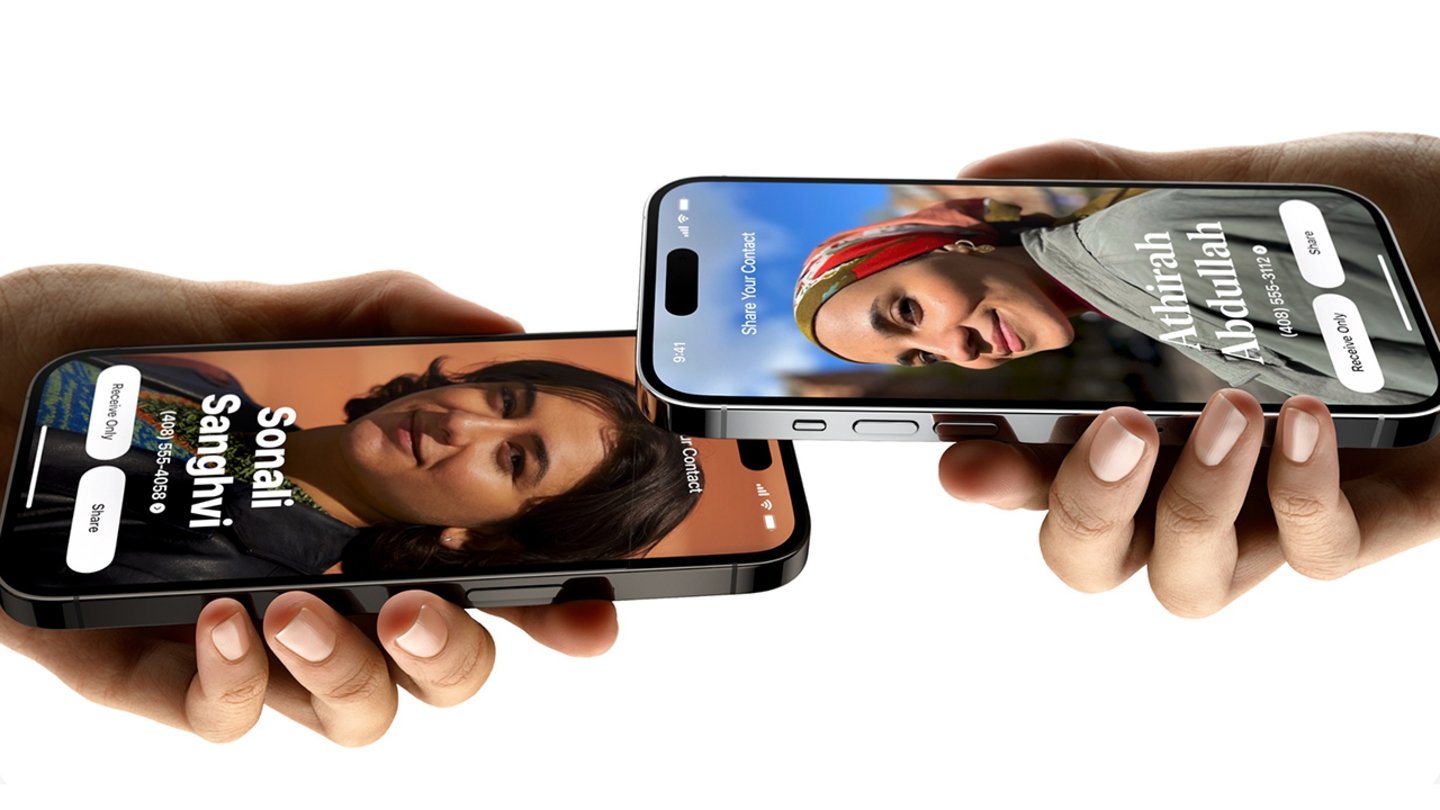
AirDrop mejora mucho con iOS 17 y la función NameDrop
NameDrop es una función de iOS 17 que permite compartir números de teléfono y otros datos de contacto entre dos iPhone acercando uno al otro. Mientras no vayas a usarla, desactiva esta función desde Ajustes > General > AirDrop > Acercando los dispositivos.
NameDrop es una funcionalidad realmente útil que permite ahorrar mucho tiempo a la hora de compartir datos personales con otros usuarios. No obstante, es una de esas funciones que no se utilizan habitualmente en el día a día, por esta razón muchos usuarios de iOS 17 optan por deshabilitarla a fin de evitar consumir más recursos en el sistema.
Actualización en segundo plano

Actualización en segundo plano consume muchos recursos del sistema
Mucho cuidado con esta función de iOS 17 porque es una auténtica devora-baterías. Consume muchísima energía y muchos recursos del sistema, por lo que si estás pensando en mejorar en rendimiento de iOS 17 te convendría deshabilitar este ajuste en Ajustes > General > Actualización en segundo plano. Opcionalmente, puedes seleccionar qué apps se actualizan en segundo plano.
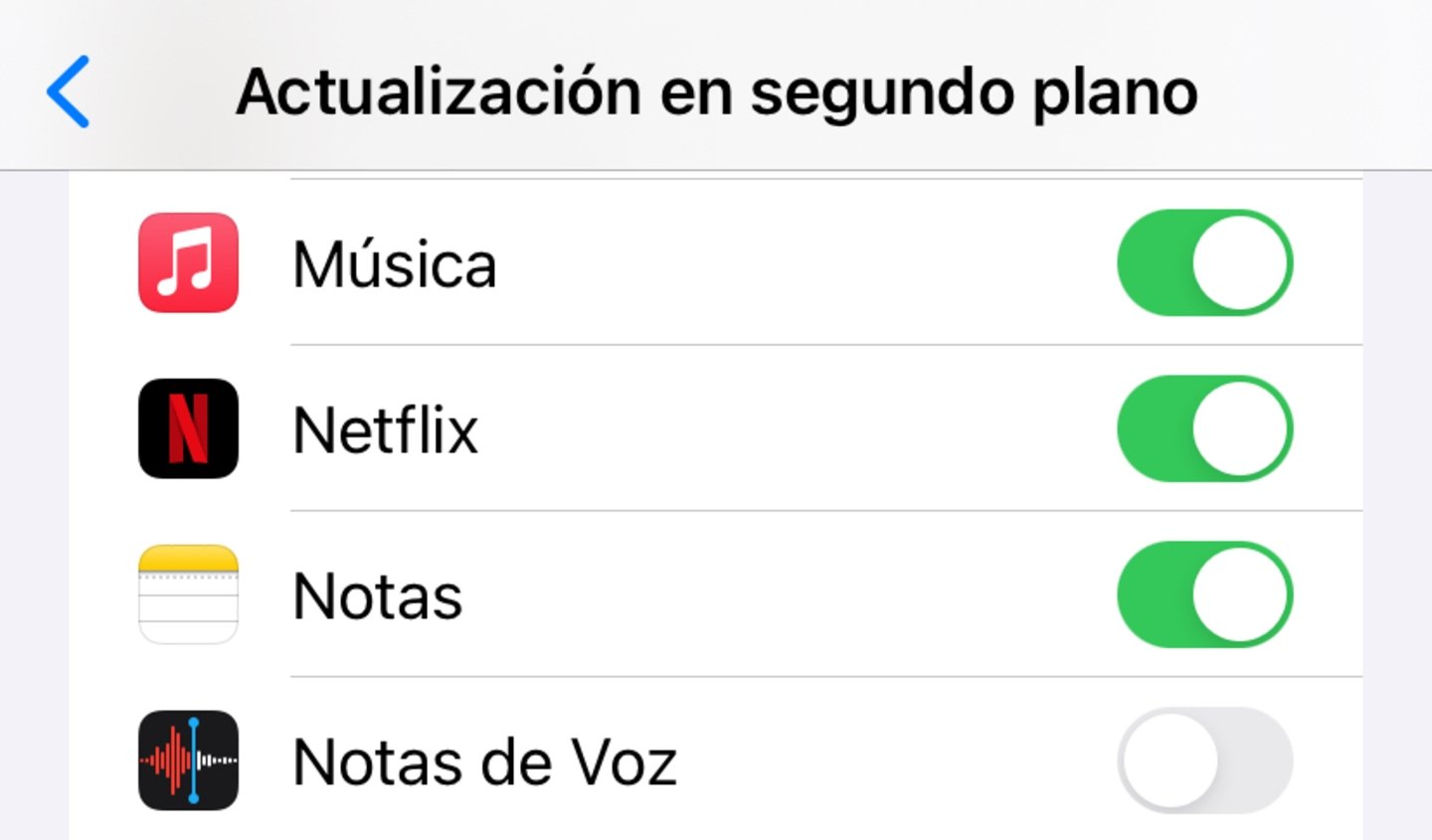
Actualización en segundo plano
De hecho, incluso Apple advierte en un texto debajo de la función que la actualización de aplicaciones en segundo plano puede disminuir la batería. Así que te recomendamos seleccionar solo aquellas aplicaciones que resulten vitales para ti.
Reducir movimiento (animaciones)
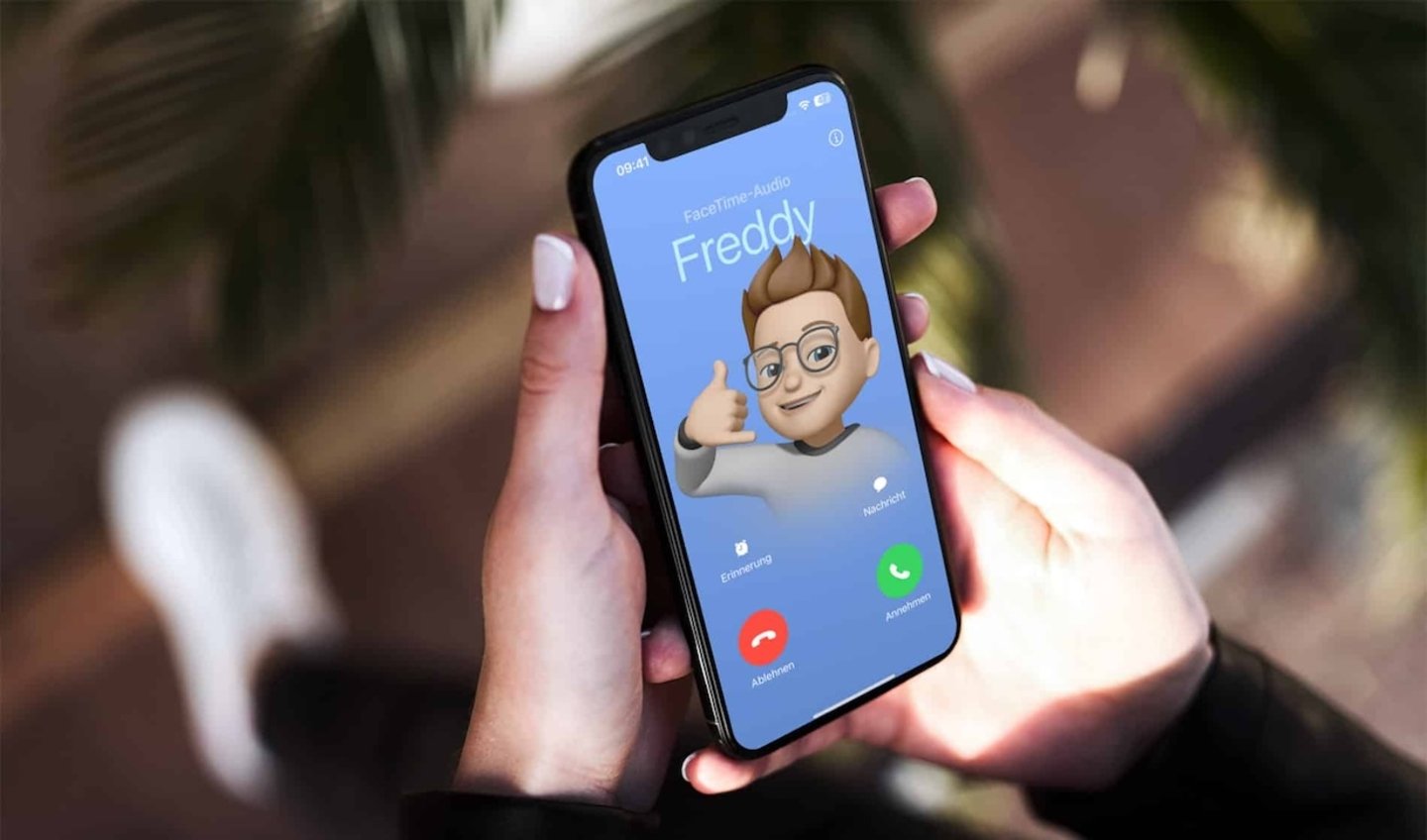
El rendimiento de iOS 17 es muy estable en comparación con otras actualizaciones
Si con la actualización de iOS 17 estás comenzando a sentir que el rendimiento de tu iPhone ya no es lo que era, te recomendamos desactivar algunas de las animaciones del sistema. Esto hará que vaya mucho más fluido. Hazlo desde Ajustes > Accesibilidad > Movimiento activando la función "Reducir movimiento".
Esperamos que estos consejos y funciones de iOS 17 te sirvan para mejorar el rendimiento de tu iPhone. ¿Te has quedado con ganas de más? ¡Entonces te recomendamos descubrir estos fantásticos trucos de iOS 17 para iPhone!, seguro que encuentras alguna de esas funciones que han pasado más desapercibidas y que amenizarán el uso de tu iPhone.
Puedes seguir a iPadizate en Facebook, WhatsApp, Twitter (X) o consultar nuestro canal de Telegram para estar al día con las últimas noticias de tecnología.